Habiliteu el sistema de reserva del vostre xat per programar cites, reunions i generar més oportunitats automàticament.
Un sistema de reserves per chatbot és una forma divertida i interactiva de permetre als vostres clients potencials reservar reserves o fer reserves en funció de la disponibilitat sense sortir del vostre lloc web o pàgina de Facebook.
Els clients poden navegar per un conjunt d’opcions per als vostres serveis, responent a les preguntes d’acord amb les seves preferències per rebre recomanacions pertinents i fer reserves, tot dins d’un chatbot.
En aquesta guia us mostrem com habilitar el component de reserva al vostre xat de xat per poder començar a programar reunions i reserves amb només uns clics.
El sistema de reserves està disponible per a comptes d’empresa, si no en teniu, podeu provar el servei 15 dies de forma gratuïta .
Un cop registrat, accedeix al teu compte i navega a la secció Cites.
Allà podreu veure un calendari d’esdeveniments on podeu seleccionar i configurar les vostres hores disponibles en cas que es tractin d’espais de cita o, d’altra manera, la disponibilitat del vostre servei.
Per obrir la disponibilitat d'una programació, només cal fer clic a la franja horària. De manera predeterminada, les cites s’assignen mitja hora alhora, però si voleu podeu crear cites de més llarga durada, simplement arrossegueu el clic durant l’hora desitjada.
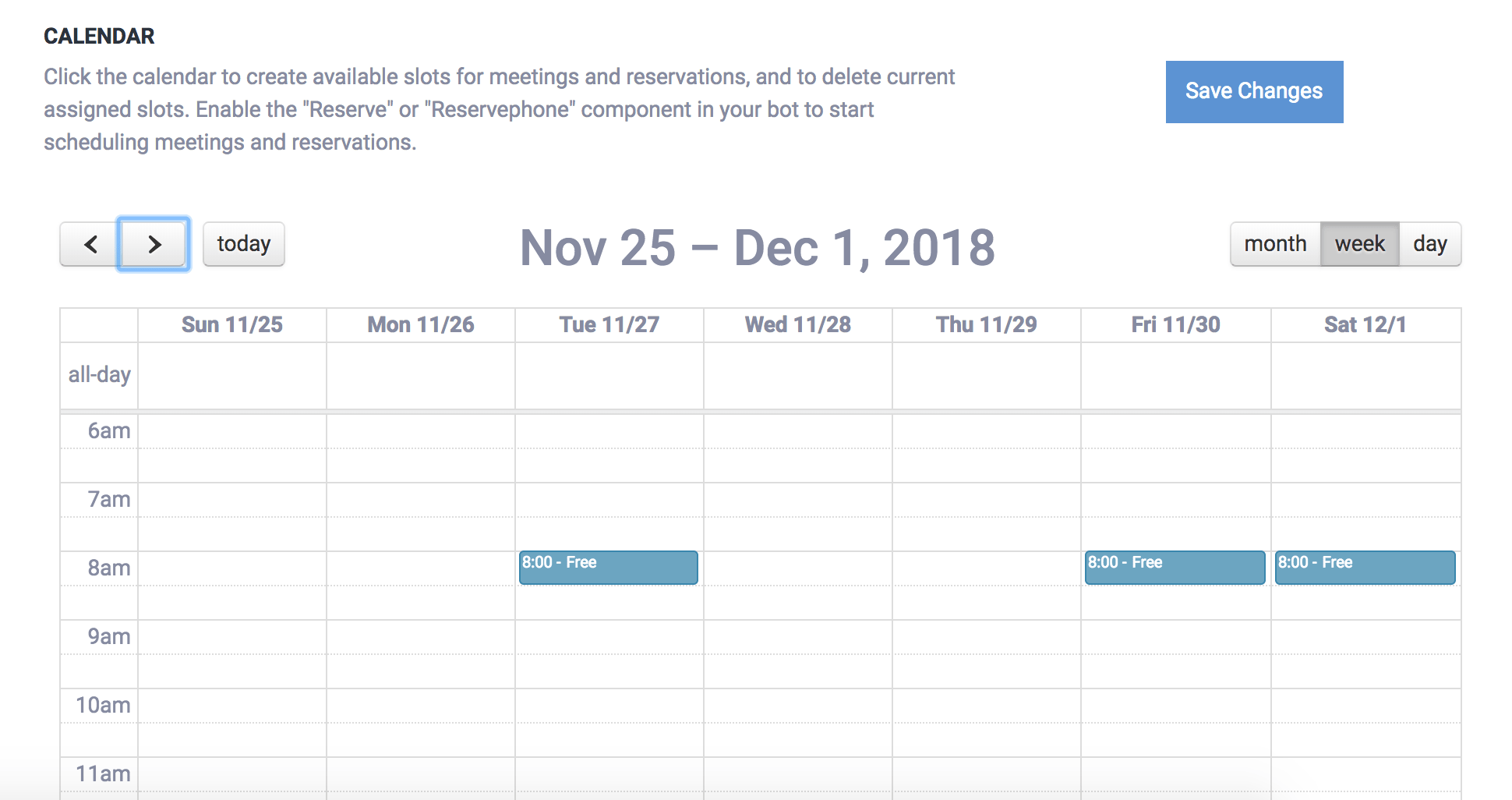
Per suprimir les reserves o les franges d’horaris disponibles només cal fer clic a l’esdeveniment.
Un cop hagueu de fer els canvis, feu clic a "Desa el calendari" per actualitzar el vostre calendari.
ChatCompose funciona amb components i el sistema de reserves n’és un.
Per activar el sistema de reserves dins del bot, heu d'utilitzar el component "Reserva" per fer reserves mitjançant el correu electrònic de l'usuari i "Reservephone" per si voleu que els vostres usuaris facin reserves amb el seu número de telèfon.
Podeu assignar el component "Reserva" que aparegui al començament de la conversa amb el bot de xat a Configuració> General o en una pàgina específica a Configuració> Pàgines. Recordeu seleccionar "Reserva" de la llista com a component inicial.
També podeu assignar el component per fer reserves a la secció Base de dades. Podeu posar-lo com a resposta a una pregunta o comanda específica, per exemple "Voldria fer una reserva".
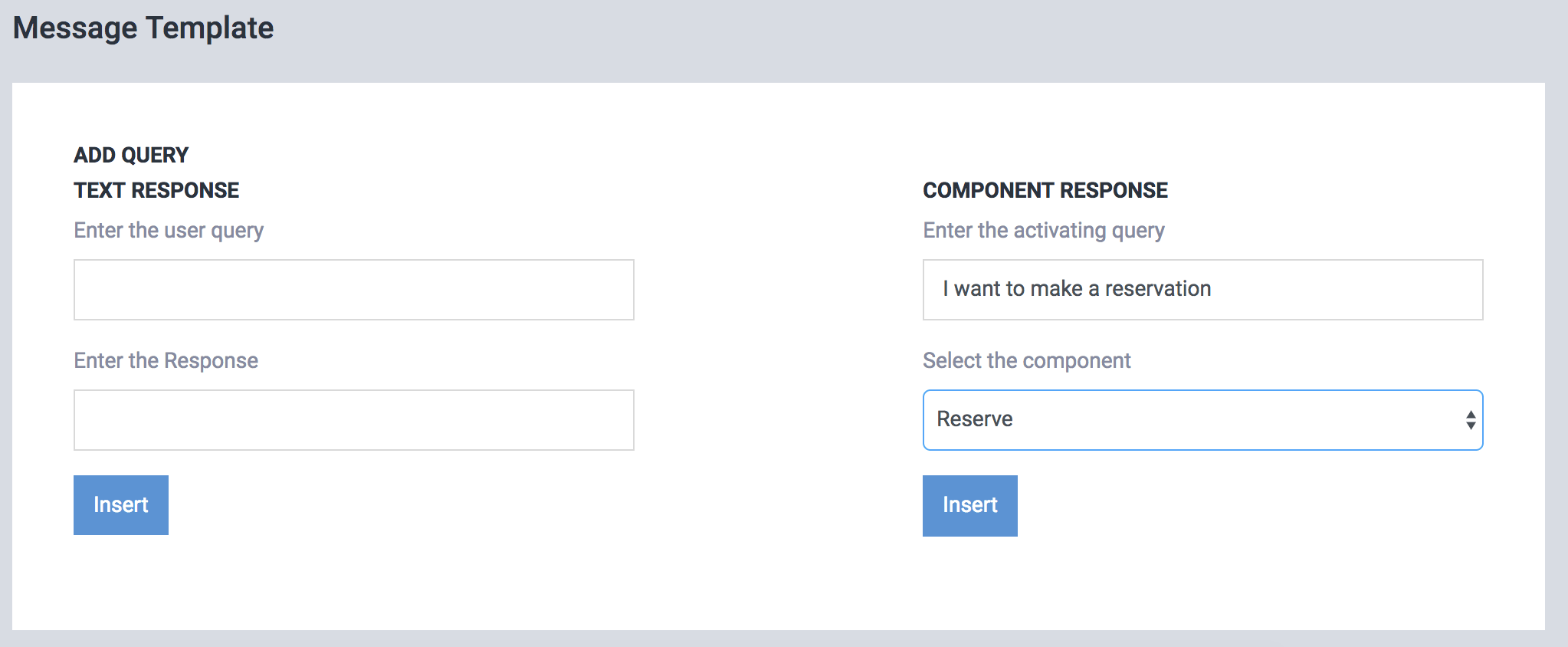
Si ja sabeu fer guions amb components, també podeu assignar el sistema de reserves com a part d’un script més elaborat.
Els usuaris del chatbot, quan entrin al component de reserva, veuran els dies disponibles i les hores. Poden seleccionar el dia que més s’adapti a ells (i on hi hagi disponibilitat) i fer la reserva.
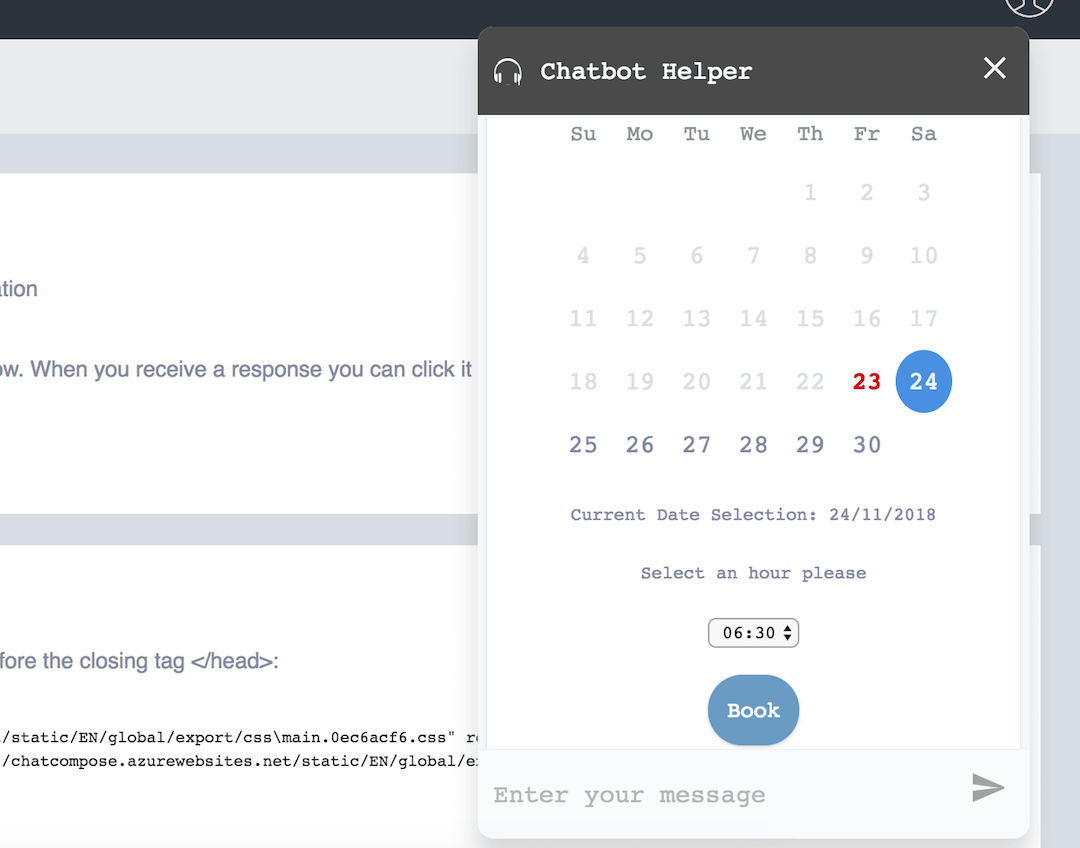
Un cop l’usuari hagi fet una reserva, rebrà un correu electrònic de notificació amb l’hora, el nom i el correu electrònic / telèfon de la persona que ha fet la reserva.
També el veureu reflectit al sistema de reserves del vostre plafó.
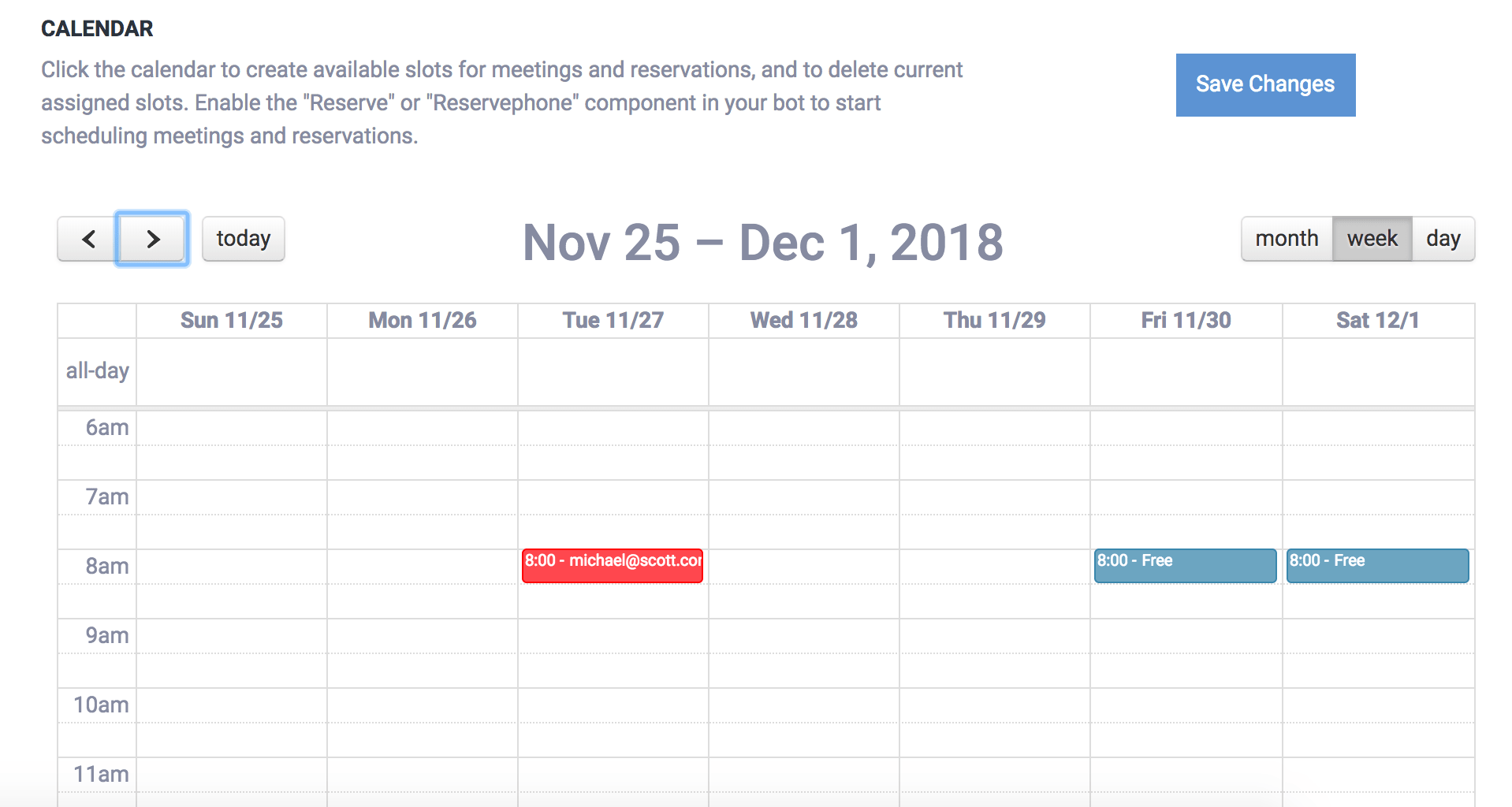
Podeu utilitzar el component "Reserva" dins d'un script per a totes les integracions disponibles en ChatCompose, com ara Web, escriptori, aplicacions de missatgeria (WhatsApp, Telegram, Line, Facebook, etc.) i telèfon.
També podeu configurar trucades automàtiques per fer reserves de reserves per a les meves trucades de telèfon.
Podeu tenir configuracions especials per al vostre calendari. Per exemple, podeu configurar els missatges per fer reserves i crear calendaris addicionals per tal que els vostres usuaris tinguin més opcions.
Per exemple, podeu utilitzar més d’un calendari per mostrar la disponibilitat de més d’una persona (en cas de cites), taula (en el cas d’un restaurant) o habitació (en el cas d’un hotel).
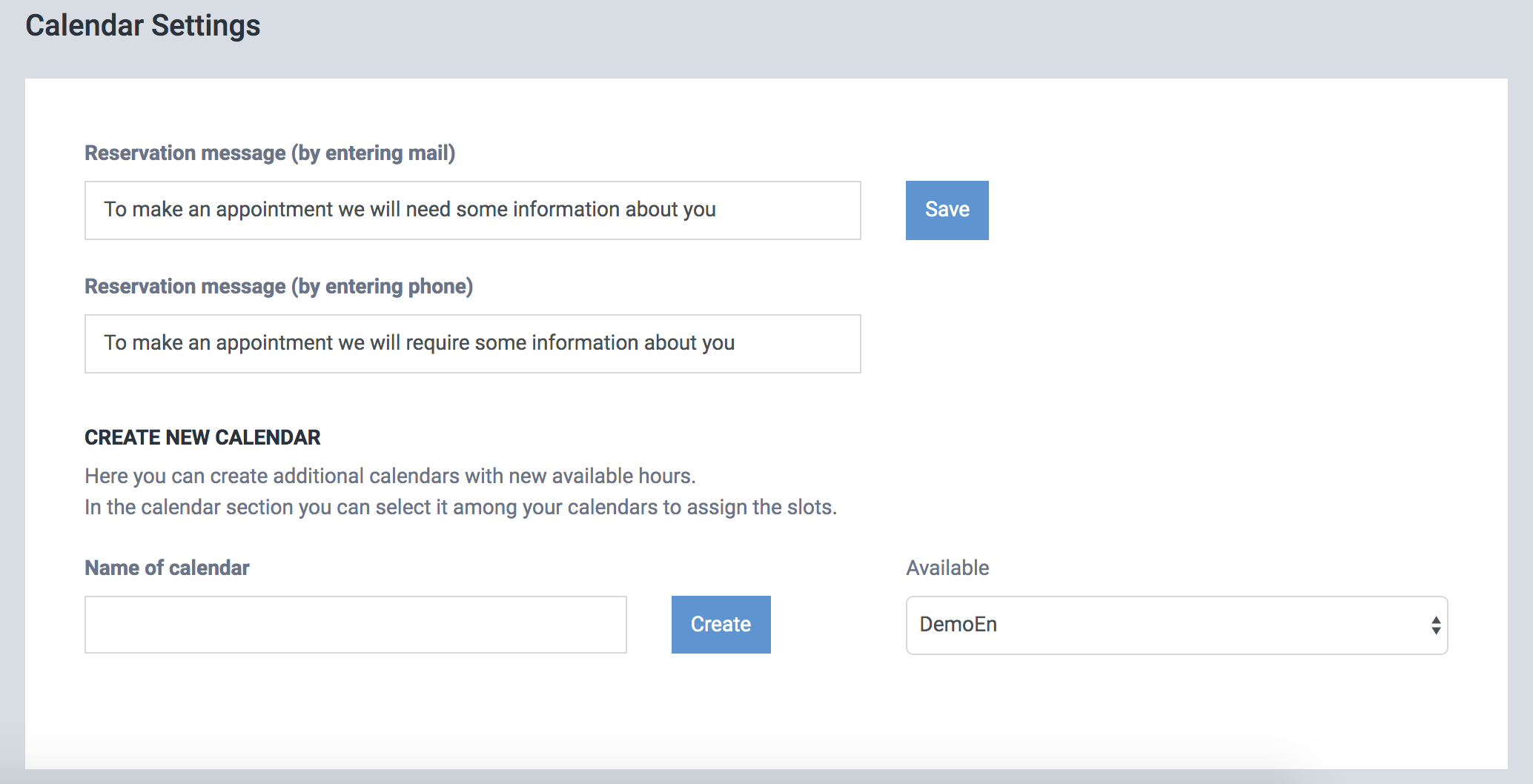
Després de guardar la configuració, el nou calendari apareixerà a la secció del calendari
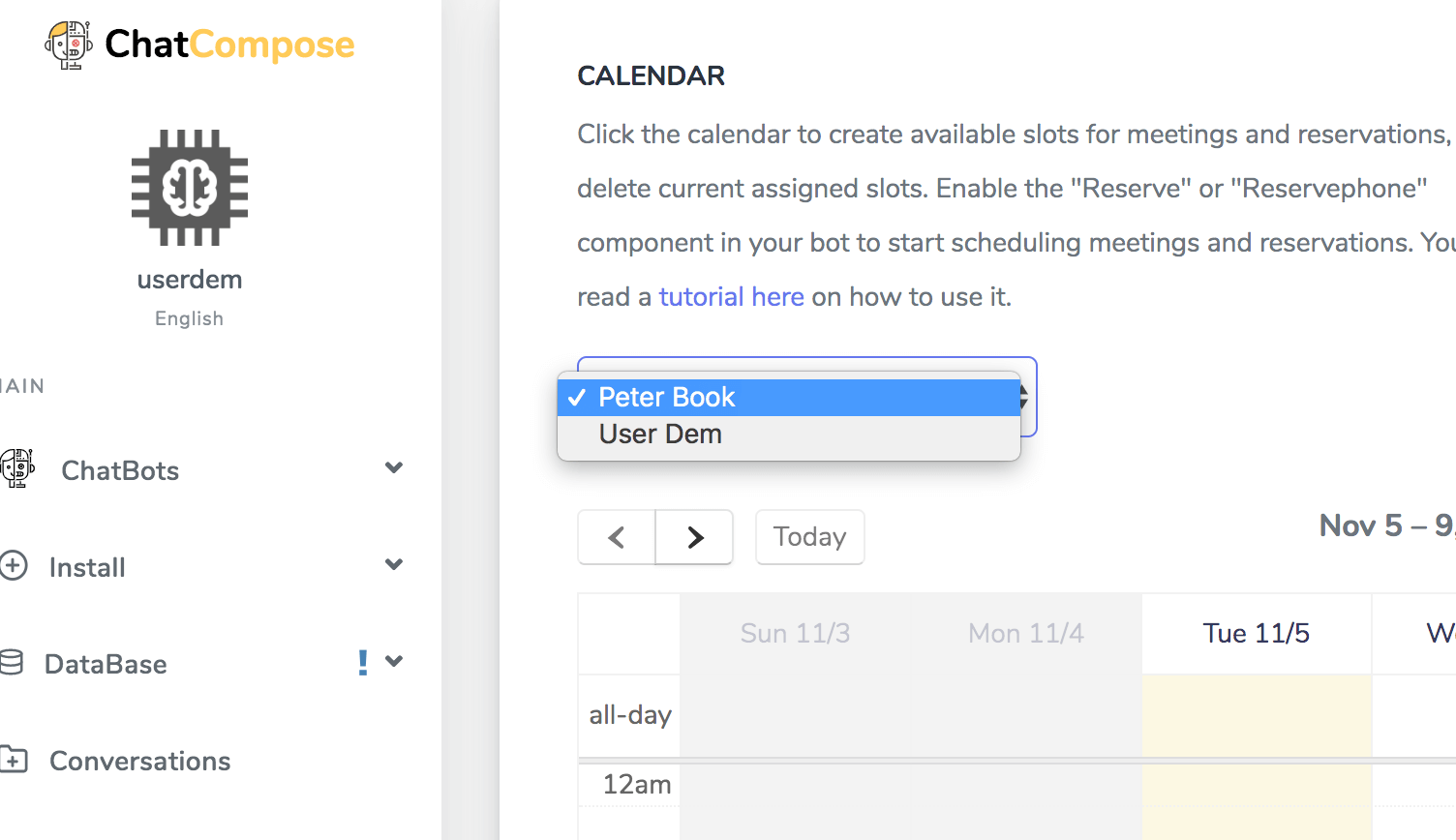
Aquí podeu alternar entre els calendaris per assignar les noves ranures disponibles.
L’usuari del chatbot també podrà alternar entre els calendaris per seleccionar la seva data preferida.
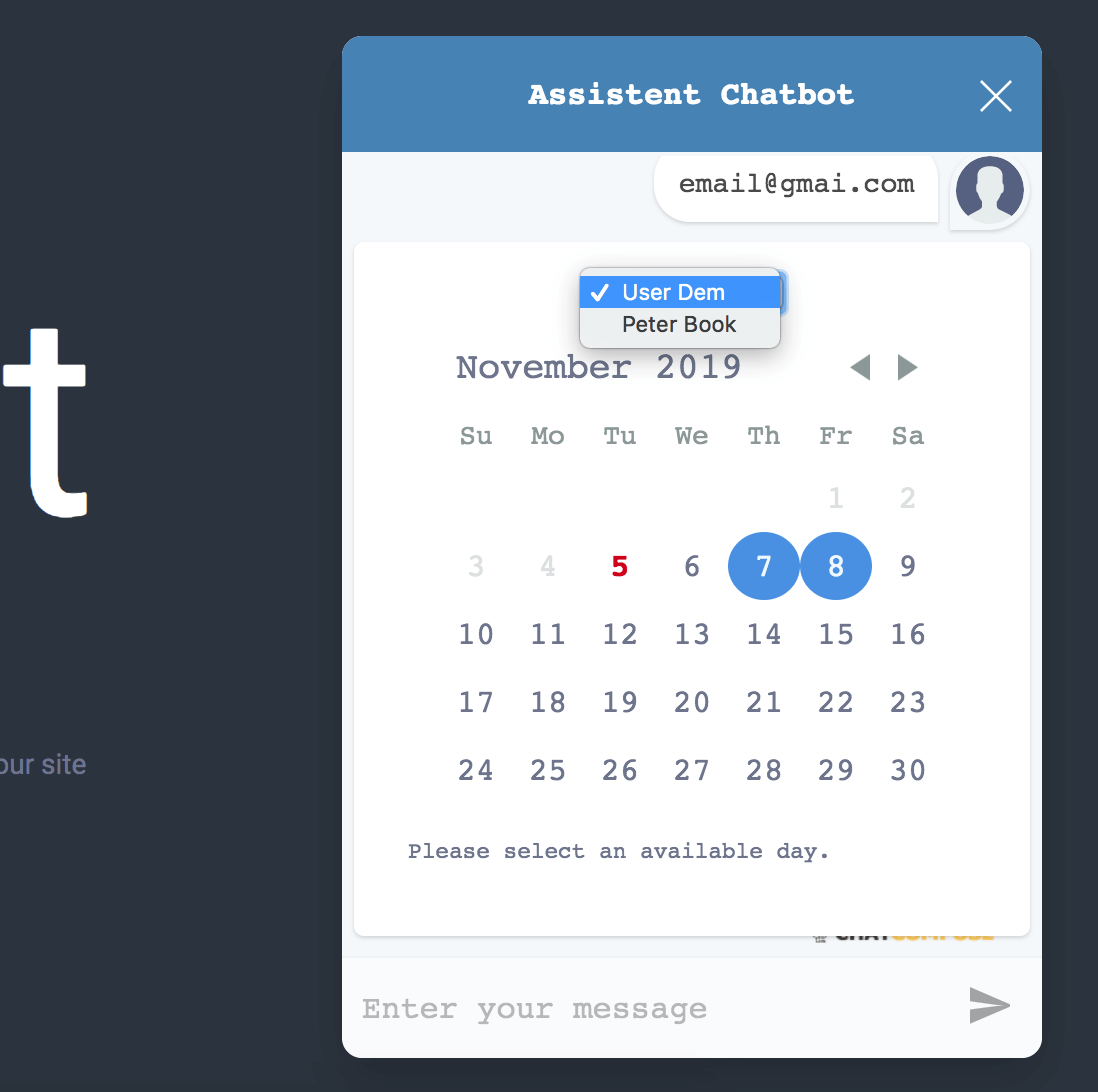
La secció de configuració també oferirà una URL per poder integrar el calendari amb altres serveis (per exemple, Google Calendar, Outlook Calendar).
Si el vostre URL d’integració no apareix immediatament, actualitzeu la pàgina.
Per integrar-se amb Google Calendar, accedeix a Configuració> Afegeix calendari> Des d'URL. Introduïu l’URL proporcionat i es configurarà la integració.